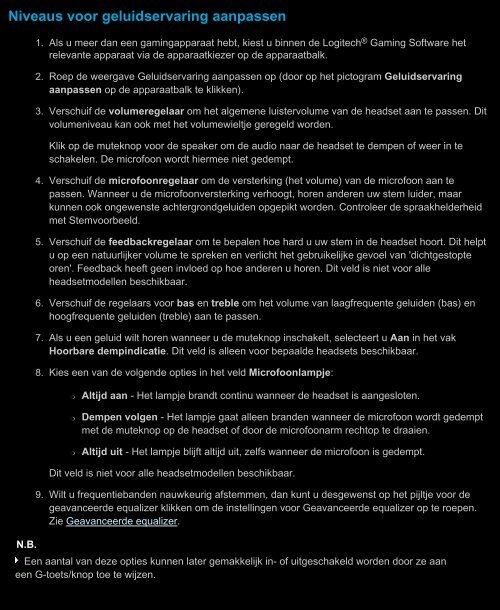lgs-guide
lgs-guide
lgs-guide
- No tags were found...
Create successful ePaper yourself
Turn your PDF publications into a flip-book with our unique Google optimized e-Paper software.
Niveaus voor geluidservaring aanpassen1. Als u meer dan een gamingapparaat hebt, kiest u binnen de Logitech ® Gaming Software hetrelevante apparaat via de apparaatkiezer op de apparaatbalk.2. Roep de weergave Geluidservaring aanpassen op (door op het pictogram Geluidservaringaanpassen op de apparaatbalk te klikken).3. Verschuif de volumeregelaar om het algemene luistervolume van de headset aan te passen. Ditvolumeniveau kan ook met het volumewieltje geregeld worden.Klik op de muteknop voor de speaker om de audio naar de headset te dempen of weer in teschakelen. De microfoon wordt hiermee niet gedempt.4. Verschuif de microfoonregelaar om de versterking (het volume) van de microfoon aan tepassen. Wanneer u de microfoonversterking verhoogt, horen anderen uw stem luider, maarkunnen ook ongewenste achtergrondgeluiden opgepikt worden. Controleer de spraakhelderheidmet Stemvoorbeeld.5. Verschuif de feedbackregelaar om te bepalen hoe hard u uw stem in de headset hoort. Dit helptu op een natuurlijker volume te spreken en verlicht het gebruikelijke gevoel van 'dichtgestopteoren'. Feedback heeft geen invloed op hoe anderen u horen. Dit veld is niet voor alleheadsetmodellen beschikbaar.6. Verschuif de regelaars voor bas en treble om het volume van laagfrequente geluiden (bas) enhoogfrequente geluiden (treble) aan te passen.7. Als u een geluid wilt horen wanneer u de muteknop inschakelt, selecteert u Aan in het vakHoorbare dempindicatie. Dit veld is alleen voor bepaalde headsets beschikbaar.8. Kies een van de volgende opties in het veld Microfoonlampje:❍❍❍Altijd aan - Het lampje brandt continu wanneer de headset is aangesloten.Dempen volgen - Het lampje gaat alleen branden wanneer de microfoon wordt gedemptmet de muteknop op de headset of door de microfoonarm rechtop te draaien.Altijd uit - Het lampje blijft altijd uit, zelfs wanneer de microfoon is gedempt.Dit veld is niet voor alle headsetmodellen beschikbaar.9. Wilt u frequentiebanden nauwkeurig afstemmen, dan kunt u desgewenst op het pijltje voor degeavanceerde equalizer klikken om de instellingen voor Geavanceerde equalizer op te roepen.Zie Geavanceerde equalizer.N.B.Een aantal van deze opties kunnen later gemakkelijk in- of uitgeschakeld worden door ze aaneen G-toets/knop toe te wijzen.